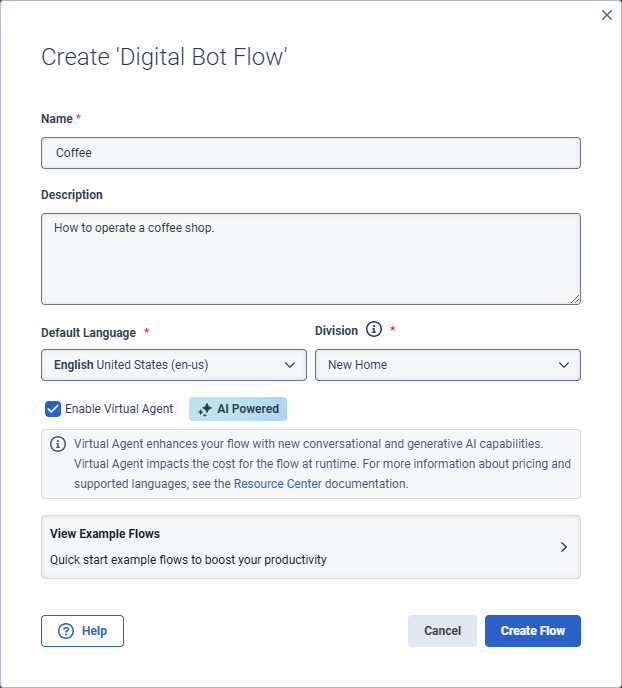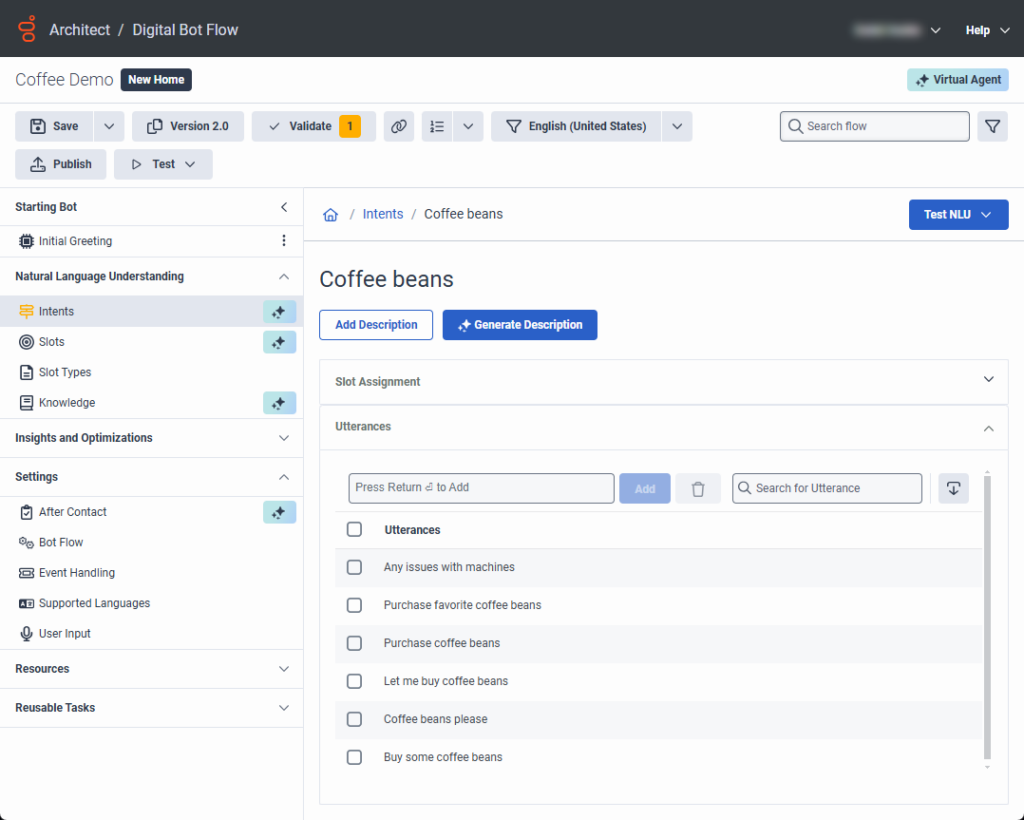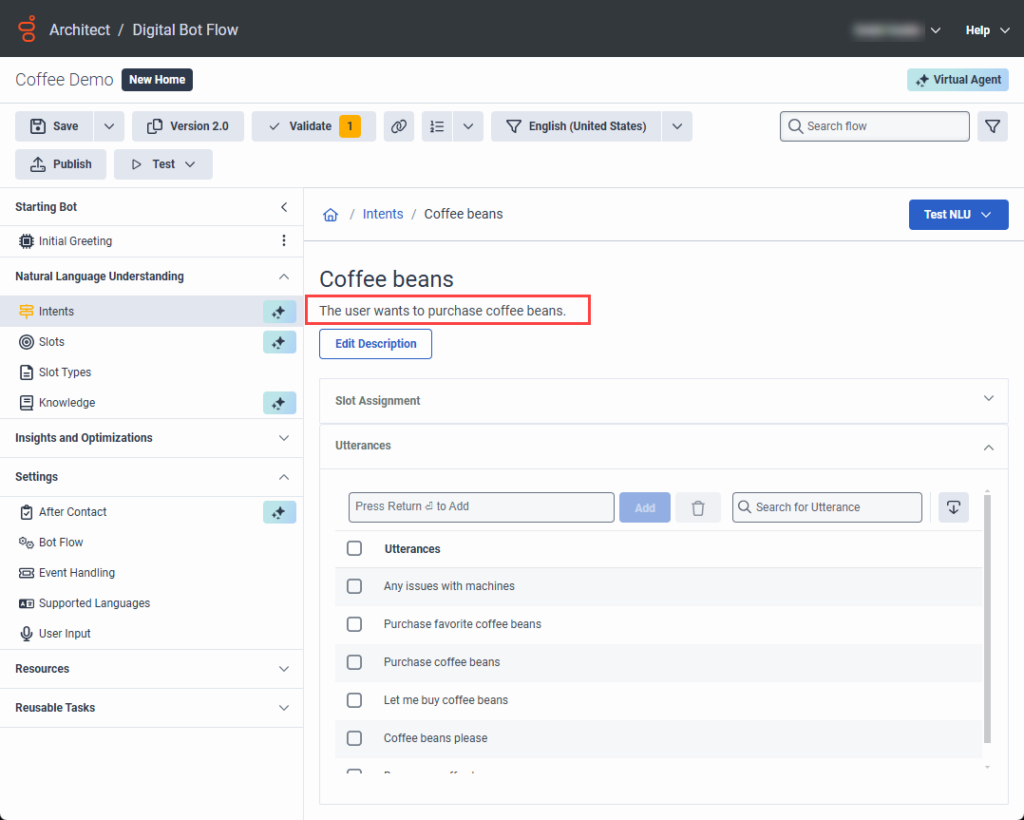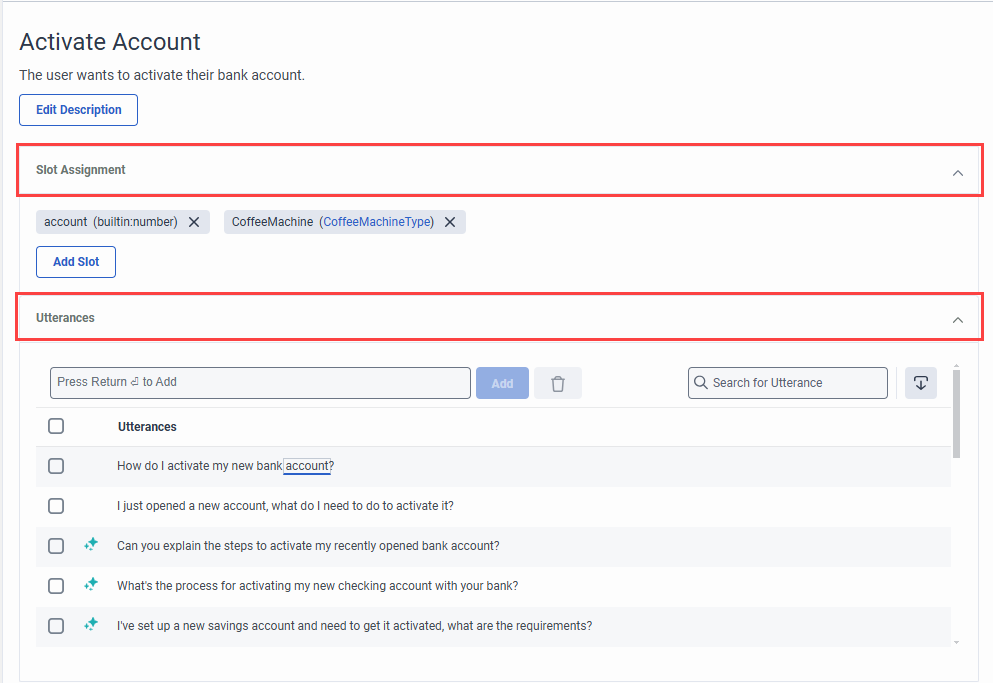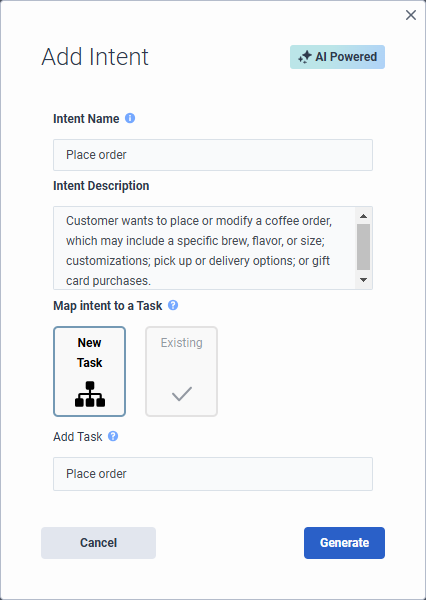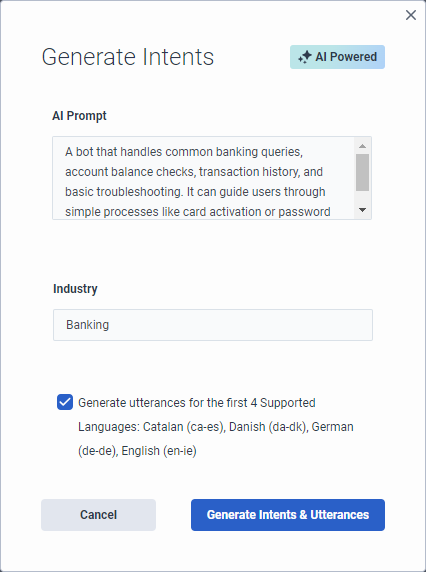Generar intenciones y expresiones basadas en una descripción para el Agente Virtual y el Copiloto.
Virtual Agent utiliza grandes modelos de lenguaje (LLM) y tecnología de inteligencia artificial (IA) generativa para crear intenciones y expresiones por usted, lo que le ahorra el tiempo y el esfuerzo necesarios para construir y experimentar con la comprensión del lenguaje natural para el bot. Los autores del flujo de bots de arquitectura y de bots digitales crean intenciones y descripciones, y el Agente Virtual y el Copiloto de Agentes generan los enunciados para ellos. Cuando se generan intenciones y expresiones, cuanto más contexto se proporcione, mejor. Por ejemplo: "El cliente pregunta por la disponibilidad de un producto en la tienda online". Los autores de flujos experimentados pueden tener una idea de lo bien que funciona la intención. El Agente Virtual genera hasta 10 intentos y 20 enunciados. Puede ajustar, eliminar y añadir más enunciados o intenciones para afinarlos. También puede eliminar intentos y expresiones en bloque. Generar más enunciados ayuda a mejorar la comprensión del lenguaje natural. Architect crea automáticamente tareas reutilizables que puede configurar para cada intención.
Si tiene una intención existente que es similar a la que acaba de crear, entonces las expresiones que genera el Agente Virtual pueden producir confusión con esas otras expresiones en Intent Health. Después de que el Agente Virtual genere sus enunciados, puede editarlos, actualizarlos o eliminarlos.
- Para acceder a la opción de actualizar a Virtual Agent, debe adquirir la licencia Genesys Cloud CX AI Experience.
- Después de publicar y ejecutar el flujo, el Agente Virtual consume tokens de Genesys Cloud AI Experience. Para obtener más información, consulte Genesys Cloud AI Experience tokens metering and pricing.
Añadir Agente Virtual desde un flujo de voz o bot digital
Actualice cada flujo individualmente; no puede actualizar todos los flujos de voz o todos los flujos de bots digitales a la vez. Después de actualizar a Virtual Agent, generar intents y completar la configuración restante, publique el flujo para que pueda utilizar las funciones de IA.
Para más información, consulte Añadir Agente Virtual a su flujo de voz o bot digital.
- Hacer clic Administración.
- Debajo Arquitecto, haga clic en Arquitecto.Architect se abre en una nueva pestaña.
- Haga clic en Menú > Orquestación > Arquitecto. Genesys Cloud abre Architect en una nueva pestaña.
- En la lista Architect Flows, seleccione Bot Flow o Digital Bot Flow.
- Haga clic en Añadir. Se abre el cuadro de diálogo Crear flujo.
- Añada un nombre significativo para el flujo.
- En Descripción, introduzca una descripción significativa para el flujo. Nota: El Agente Virtual utiliza esta descripción para crear enunciados.
- Seleccione un idioma por defecto y una división, o deje la configuración por defecto sin cambios.
- Seleccione la casilla Habilitar Agente Virtual.
- Hacer clic Crear flujo.
- Hacer clic Administración.
- Debajo Arquitecto, haga clic en Arquitecto.Architect se abre en una nueva pestaña.
- Haga clic en Menú > Orquestación > Arquitecto. Genesys Cloud abre Architect en una nueva pestaña.
- En la lista Architect Flows, seleccione Bot Flow o Digital Bot Flow.
- Abrir un flujo existente.
- En la esquina superior derecha, haga clic en Upgrade to Virtual Agent.

- En el cuadro de diálogo Actualizar a Agente Virtual, haga clic en Actualizar.
Descripciones en flujos de voz y bots digitales
Con Virtual Agent, las descripciones que añada a los flujos de voz y bots digitales impulsan a su vez la generación de expresiones. El Agente Virtual utiliza la descripción que añada aquí y rellena automáticamente la descripción del intento en el cuadro de diálogo Añadir intento. La descripción aparece en la parte superior de la página del intento individual.
Genesys recomienda crear descripciones significativas y detalladas para proporcionar contexto a la generación de expresiones. Por ejemplo, en lugar de "El cliente quiere hacer un pedido", las descripciones con más sentido son: "El cliente quiere hacer o modificar un pedido de café, que puede incluir una infusión, sabor o tamaño específicos; personalizaciones; y opciones de recogida o entrega", o "El usuario quiere comprar una tarjeta regalo y puede preguntar por las opciones de incremento".
Si la descripción del flujo no se ajusta a la intención que ha creado, puede editar la descripción de la intención.
Para flujos de voz o bots digitales existentes que no tienen descripciones de flujo o intención pero incluyen expresiones creadas previamente; por ejemplo, en un flujo existente que creó sin Agente Virtual, puede utilizar el Agente Virtual para generar una descripción. En los casos en los que no existen descripciones, Architect devuelve una advertencia de validación para informarle de que no dispone de una descripción en la intent. No obstante, puede guardar y publicar el flujo.
Puede generar una descripción para una intent existente con la ayuda de la IA si la intent respectiva no tenía una descripción anteriormente.
- Vaya a la pestaña Natural Language Understanding (NLU).
- Haga clic en Intents.
- Seleccione la intención para la que desea generar una descripción.
- Haga clic en Generar descripción.Nota: La generación de la descripción puede tardar unos minutos.
Ejemplo
- En este ejemplo, la intención aparece en un flujo de bot digital existente y el autor del flujo no creó una descripción. Aparece el botón Generar descripción.
- Después de que el autor del flujo haga clic en Generate Description, Architect utiliza la IA para construir una descripción basada en los enunciados existentes.
Generar intenciones y expresiones con IA
Virtual Agent utiliza grandes modelos de lenguaje (LLM) y tecnología de IA generativa que permite a los autores de Architect bot flow y digital bot flow crear o generar intenciones y descripciones. El Agente Virtual y el Agente Copiloto también generan intenciones y expresiones para intenciones generadas por la IA o creadas por el usuario.
Para que pueda centrarse en la creación y gestión de sus intenciones y descripciones, en la vista Intenciones, Mostrar salud está desactivado por defecto: ![]()
Además, al hacer clic en una intent y abrir los detalles de la misma, las asignaciones de ranuras y los enunciados de la intent aparecen en secciones desplegables. Los enunciados generados por la IA se designan con el símbolo de Agente Virtual ![]() . Las expresiones generadas por los usuarios no lo son.
. Las expresiones generadas por los usuarios no lo son.
El cuadro de diálogo Añadir intención incluye un cuadro Descripción de la intención, que dirige los enunciados que pertenecen a la intención. Cree una descripción obligatoria que active el botón Generar. La descripción genera los enunciados.
- Si habilita el Agente virtual al crear el flujo de bot y, a continuación, genera intents, Architect rellena el cuadro de diálogo Generar intents con la descripción del flujo de bot. Puede modificar o crear una nueva descripción.
- Si edita un enunciado generado por un Agente Virtual, incluyendo cambios en la asignación de ranuras o en la redacción del enunciado, el enunciado se convierte automáticamente en un enunciado generado por el usuario y se conserva para futuras regeneraciones. Aunque se vuelva a la formulación original de la expresión, ésta sigue siendo una expresión generada por el usuario.
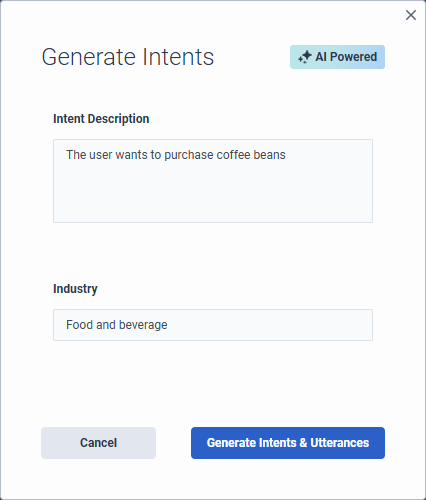
- Hacer clic Administración.
- Debajo Arquitecto, haga clic en Arquitecto.Architect se abre en una nueva pestaña.
- Haga clic en Menú > Orquestación > Arquitecto. Genesys Cloud abre Architect en una nueva pestaña.
- En la lista Architect Flows, seleccione Bot Flow o Digital Bot Flow.
- Abra un flujo existente o cree uno nuevo.Nota: Si abre un flujo existente que contiene intents existentes, no podrá generar otros intents con el Agente Virtual. Para generar intents con el Agente Virtual, primero debe eliminar los intents existentes.
- Asegúrese de que el flujo está habilitado para el Agente Virtual.
- En Comprensión del lenguaje natural, haga clic en Intenciones.
- Haga clic en Generate Intents. Se abre el cuadro de diálogo Generar intenciones.
- En Descripción del intento, revise la descripción de los intentos que desea crear y modifíquela o deje sin cambios la descripción que añadió al crear el flujo.Consejo: Añada todo el contexto que pueda para ayudar al Agente Virtual a compilar los resultados.
- (Opcional) En Industria, añade el nombre de la industria para el bot.
- Para generar enunciados para los cuatro primeros idiomas admitidos, incluido el idioma predeterminado, active la casilla de verificación Generar enunciados para los 4 primeros idiomas admitidos.
- Haga clic en Generate Intents & Utterances. Aparece un mensaje en la parte inferior del cuadro de diálogo, informándole de que el Agente Virtual está generando intentos y expresiones con IA.Nota: El proceso de generación de intenciones y enunciados puede durar varios minutos.
- Para generar más expresiones, haga clic en una intención. Se abre la vista Utterances.
- Haga clic en Generar.
- Hacer clic Administración.
- Debajo Arquitecto, haga clic en Arquitecto.Architect se abre en una nueva pestaña.
- Haga clic en Menú > Orquestación > Arquitecto. Genesys Cloud abre Architect en una nueva pestaña.
- En la lista Architect Flows, seleccione Bot Flow o Digital Bot Flow.
- Abra un flujo existente o cree uno nuevo.Nota: Si abre un flujo existente que contiene intents existentes, no podrá generar otros intents con el Agente Virtual. Para generar intents con el Agente Virtual, primero debe eliminar los intents existentes.
- Asegúrese de que el flujo está habilitado para el Agente Virtual.
- En Comprensión del lenguaje natural, haga clic en Intenciones.
- Haga clic en Intent. Se abre el cuadro de diálogo Añadir intención.
- Añade un nombre significativo para la intención.
- En Descripción del intento, añada una descripción de los intentos que desea crear. Consejo: Añada todo el contexto que pueda para ayudar al Agente Virtual a compilar los resultados.
- En Asignar intento a una tarea, realice uno de estos pasos:
- Seleccione Nueva tarea. En Añadir tarea, introduzca el nombre de la tarea reutilizable que desea que Architect cree.
- Seleccione Existing y en Select Task, elija la tarea existente que desee utilizar.
- Haga clic en Generar. Aparecerá un mensaje en la parte inferior del cuadro de diálogo, informándole de que el Agente Virtual está generando la intent con IA.Nota: El proceso de generación de intenciones y enunciados puede durar varios minutos.
Si crea una nueva intención, puede utilizar IA generativa para construirla. Si deja la descripción vacía, el sistema genera una intent en blanco sin enunciados.
- Para añadir más intentos, haga clic en Intent. Se abre el cuadro de diálogo Añadir intención.
- En Nombre de la intención, describa la intención que desea crear.
- Bot digital fluye sólo: En Asignar la intención a una tarea, seleccione asignar la intención a una tarea nueva o a una tarea existente.
- Si selecciona Nueva tarea, Architect creará una tarea con el mismo nombre que el de la intención.
- Si selecciona Existente, haga clic en la lista Seleccionar tarea y elija la tarea preferida.
- Haga clic en Siguiente. Se abre el cuadro de diálogo Generar expresiones.
- Añade la descripción de los enunciados. Por ejemplo, el cliente pregunta por la disponibilidad de un producto en la tienda en línea.
- Para generar enunciados para los cuatro primeros idiomas admitidos, incluido el idioma predeterminado, active la casilla de verificación Generar enunciados para los 4 primeros idiomas admitidos.
- Haga clic en Generate Intent & Utterances.
Generación de intenciones y expresiones basadas en IA para varios idiomas
Después de crear intentos y expresiones para los cinco primeros idiomas, puede cambiar el flujo al idioma para el que desea añadir expresiones y realizar los mismos pasos con el Agente Virtual para crearlas para cada idioma adicional.
En este ejemplo, el flujo de bots tiene 10 idiomas soportados: Catalán, danés, neerlandés, inglés de Irlanda, inglés de Estados Unidos, francés, alemán, hindi, japonés, coreano, turco y ucraniano.
La primera vez que el autor del flujo genera intentos, Architect devuelve intentos y expresiones en inglés (por defecto), catalán, danés, alemán e inglés irlandés, en función de la configuración regional del idioma. Observe que el neerlandés no está incluido, porque la configuración regional de idioma es inferior en orden alfabético.
Sin embargo, si el autor del flujo cambia el flujo a holandés, puede abrir una intent y luego utilizar el Agente Virtual para generar enunciados para ese idioma. Para obtener más información, consulte la sección Generar intenciones y expresiones basadas en IA para más de cinco idiomas de este artículo.
- Haga clic en Add Intent.
- En Nombre de intento, añada el nombre del intento. Por ejemplo, Disponibilidad del producto.
- Haga clic en Siguiente. Se abre el cuadro de diálogo Generar expresiones. Añade la descripción de los enunciados. Por ejemplo, el cliente pregunta por la disponibilidad de un producto en la tienda en línea.
- Haga clic en Generate Intent & Utterances.
- Para generar más intentos, haga clic en Generate. Se abre el cuadro de diálogo Generar expresiones. Puedes usar la misma Intent AI Prompt o puedes cambiarla.
- Haga clic en Generar expresiones.
Después de crear intentos y expresiones para los cinco primeros idiomas, puede cambiar el flujo al idioma para el que desea añadir expresiones y realizar los mismos pasos con el Agente Virtual para crearlas para cada idioma adicional.
- Haga clic en la lista de idiomas y seleccione el siguiente idioma para el que desea generar enunciados.
- En Comprensión del lenguaje natural, haga clic en Intents. Aparece la lista de los intentos generados.
- Haga clic en el nombre de un intento. Se abre la vista Utterances.
- Haga clic en Generar. Se abre la vista Generar expresiones.
- (Opcional) Edite la descripción de Intent AI Prompt o deje el contenido existente.
- Haga clic en Generar expresiones. El arquitecto construye enunciados para la lengua adicional.
Asignar ranuras a nivel de intención con el Agente Virtual
Puede asignar ranuras en el nivel de intención. Las franjas horarias aparecen en una sección desplegable en la página de cada intento. Puede añadir o eliminar franjas horarias. Puede crear ranuras que no sean específicas de un único enunciado, sino que se apliquen a toda la intención, incluso cuando cambie de idioma. Al eliminar la ranura en Asignación de ranuras, Architect elimina la ranura para todos los idiomas y de cualquier asignación asignada a expresiones.
- Abra el intento para el que desea añadir una ranura.
- Haga clic en Asignación de ranuras. La vista plegable se expande.
- Hacer clic Agregar espacio.
- Realice uno de estos pasos:
- Para añadir una nueva ranura, haga clic en Añadir ranura.
- Para asignar una ranura existente a la intención global, haga clic en Seleccionar ranura y elija una ranura existente.
- Para asignar una ranura a un enunciado concreto, haga doble clic en la palabra del enunciado que desee asignar a una ranura y realice uno de estos pasos:
- Seleccione la ranura que desea utilizar.
- Haga clic en Añadir nueva ranura y, en el cuadro de diálogo Añadir ranura, añada la nueva ranura y, a continuación, haga clic en Guardar.
- Para eliminar una ranura que se aplica a todo el intento, haga clic en la X situada junto al intento que desea eliminar.
Gestionar los intentos creados por el Agente Virtual
En la vista Intenciones, puede gestionar las intenciones que usted crea o que crea el Agente Virtual. Vaya directamente a una tarea reutilizable que Architect cree para una intención específica y edite la intención y los enunciados.
El Agente Virtual crea automáticamente tareas reutilizables para cada intento que cree. Puede acceder a la tarea y modificarla realizando uno de estos pasos:
- Junto a la intención, haga clic en Más . En el menú que aparece, haga clic en Ir a la tarea.
- En el menú Arquitecto, en Tareas reutilizables, haga clic en la tarea que desee editar.
- Para editar un intento, haga clic en Más . En el menú que aparece, haga clic en Editar.
- Si edita sólo la Descripción de la Intención y regenera los enunciados; por ejemplo, cambia "Pedir un café" por "Pedir un café y un pastelito", entonces Architect sólo actualiza los enunciados que creó el Agente Virtual, no los que crea usted. Las expresiones creadas por el usuario se conservan siempre y nunca se ven afectadas por la generación de IA.
- Si sólo edita un nombre de intento, la opción del cuadro de diálogo Editar intento es Guardar. Si edita el nombre y la descripción de la intención, la opción del cuadro de diálogo Editar intención es Generar. Al hacer clic en Generar, el Agente Virtual crea enunciados basados en la descripción actualizada.
- Para editar un enunciado, haga clic en el nombre del intento que contiene el enunciado que desea modificar. A continuación, haga clic en Utterances para expandir y ver las expresiones asociadas a la intención. Aquí puede editar directamente el enunciado, asignar ranuras a un enunciado y añadir o eliminar enunciados.
- Para editar un enunciado, haga clic en el nombre del intento que contiene el enunciado que desea modificar.
- En la vista de detalles de la intent, haga clic en Utterances para expandir y ver las expresiones asociadas a la intent. Aquí puede editar directamente el enunciado, asignar ranuras a un enunciado y añadir o eliminar enunciados.
Exclusión del Agente Virtual
Si revierte su flujo, Architect elimina la funcionalidad de Agente Virtual de su flujo y pierde el acceso a los ajustes de Agente Virtual configurados previamente. A continuación, haga clic en Revertir. No se pierden las intenciones ni los enunciados que ya se han construido.
Para degradar su flujo de Agente Virtual y revertir sus cambios, exporte una versión previa del flujo que no esté habilitada para Agente Virtual, e impórtela en su flujo habilitado para Agente Virtual.